Ознакомьтесь с 3 лучшими подходами, которые преобразуют TS в GIF [РЕШЕНО]
Вы коллекционер DVD и беспокоитесь о том, как можно воспроизводить файлы TS, пока технологии развиваются? Файлы видеотранспортного потока с расширением .ts сжимаются в данные MPEG2. Поскольку они хранят видео на DVD-дисках, сегодня они используются реже. По этой причине вы можете превратить свои файлы TS в GIF. GIF-файлы — это беззвучные клипы, которые сегодня популярны во многих социальных сетях. Вы можете поместить несколько видеоклипов на свой DVD в забавные, интересные и классные анимированные GIF-файлы. Читая сегодняшний блог, вы узнаете три способа конвертации ТС в GIF мгновенно на вашем рабочем столе.
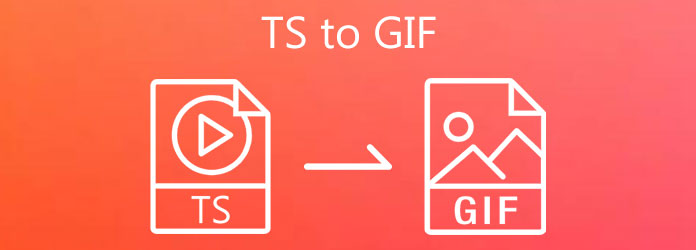
Видео конвертер Ultimate специально разработан для преобразования файлов в другой формат всего за несколько секунд. Плюс этого инструмента в том, что он работает как на Windows, так и на Mac. Кроме того, во время конвертации подключение к Интернету не требуется. Поскольку это программное обеспечение для настольных компьютеров, преобразование происходит легко и быстро благодаря технологии ускорения, которая конвертирует файлы в 70 раз быстрее, чем любые стандартные конвертеры, представленные на рынке.
Кроме того, он оснащен функцией набора инструментов, которая решает все ваши проблемы редактирования, такие как вращение, синхронизация звука, реверс, улучшение и многое другое! Интерфейс прост в использовании, и даже у новичков не возникнет проблем с редактированием и преобразованием файлов. Без лишних поисков взгляните на способы эффективного преобразования TS в GIF с помощью Video Converter Ultimate.
Ключевая особенность
Первый способ — скачать и запустить конвертер на рабочем столе.
Затем, чтобы добавить видеофайл TS в интерфейс, нажмите кнопку Добавить файлы кнопку в левой части интерфейса. И наоборот, если вы хотите импортировать в пакетном режиме, вы можете нажать кнопку Добавить папку кнопка.

После загрузки файла TS пришло время преобразовать файл TS в анимированный GIF. Выберите Преобразовать все в раскрывающееся меню и нажмите кнопку видео вкладка. Найдите гифка формат.
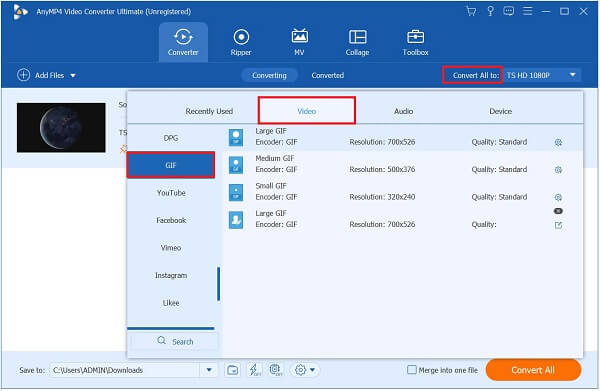
Кончик: Вы можете изменить настройки вывода, такие как частота кадров, разрешение, настройки цвета GIF, нажав кнопку Пользовательский профиль. Не забудьте включить циклическую анимацию, чтобы GIF воспроизводился повторно.
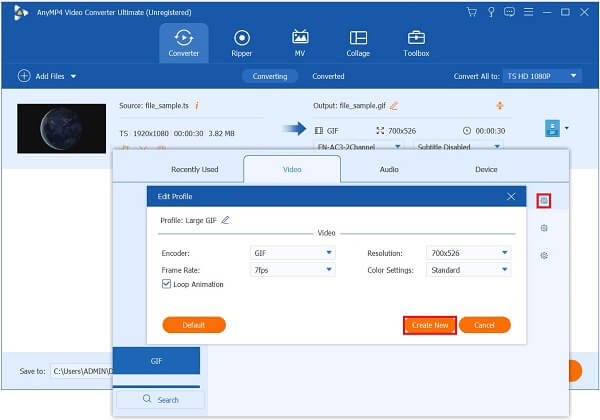
После этого переименуйте выходной файл, выбрав значок Ручка кнопку в правом углу интерфейса.

Наконец, чтобы воспроизвести файл GIF на рабочем столе, нажмите кнопку Конвертировать все кнопка на интерфейсе.
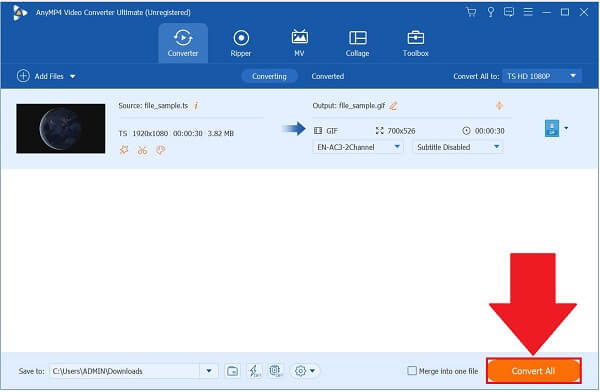
Теперь Video Converter Ultimate — это больше, чем просто обычный конвертер. Он имеет функцию Toolbox, которая создает ваш собственный GIF. Чтобы создать GIF с использованием видеофайла TS в вашей папке, выполните следующие действия.
Для начала загрузите Video Converter Ultimate и запустите его на рабочем столе. После установки инструмента перейдите по Ящик для инструментов в верхней части интерфейса и нажмите кнопку Создатель GIFб из набора инструментов.

Далее, после нажатия кнопки Создатель GIF, нажмите кнопку Видео в GIFи импортируйте файл TS, который вы хотите преобразовать в GIF, из своей папки.
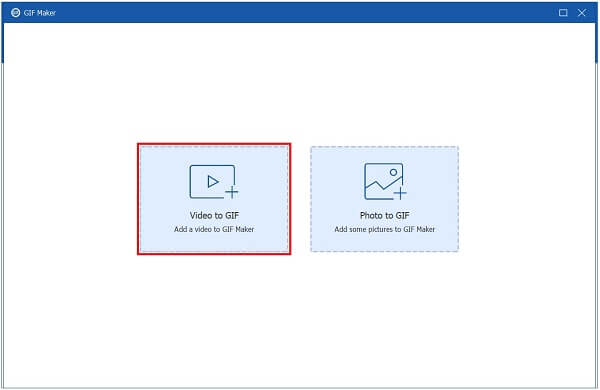
После этого вы можете редактировать видео перед конвертацией. видео в GIF. Выберите Редактировать кнопка. Затем в строке меню нажмите кнопку Эффект и фильтр вкладка. Теперь вы можете добавлять к своему видео фильтры и базовые эффекты. После этого отметьте галочкой
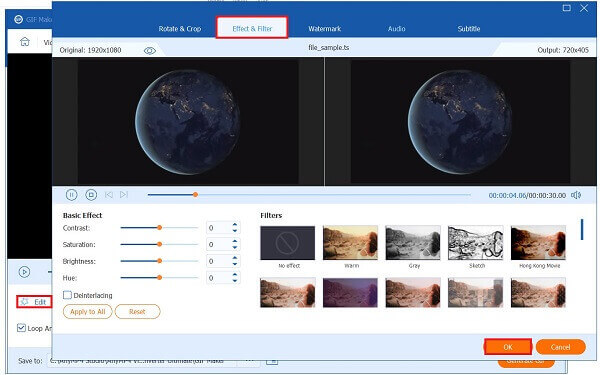
Теперь убедитесь, что Циклическая анимация включен. При этом GIF будет постоянно повторяться.
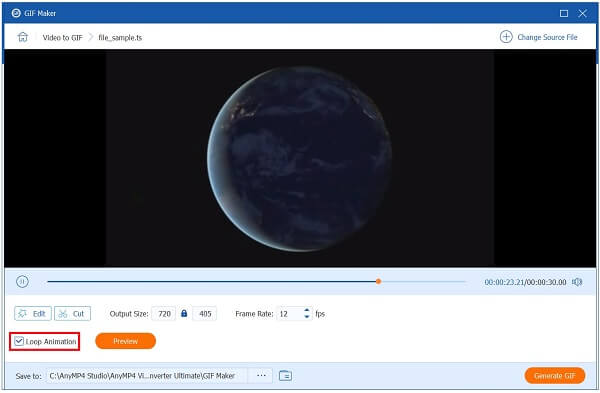
Примечание: Не забудьте сохранить GIF-файл в нужной папке. Для этого нажмите кнопку Сохранить раскрывающееся меню и выберите папку, в которой вы хотите сохранить GIF.
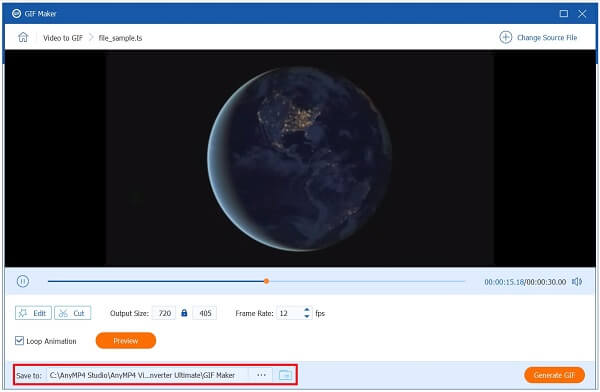
Наконец, чтобы сохранить все изменения, отметьте галочкой Создать гифку. Теперь вы можете поделиться недавно преобразованным GIF-файлом со своими коллегами в любой социальной сети.
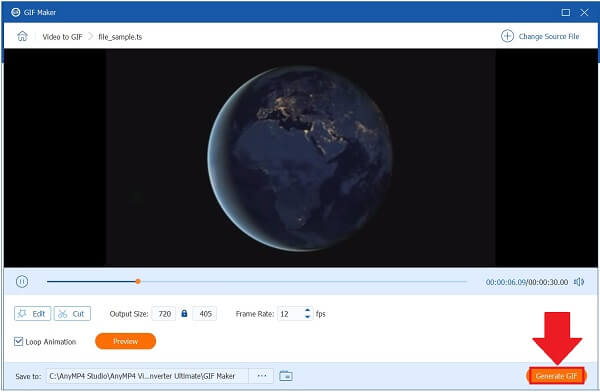
Convert365 — бесплатный онлайн-конвертер и программа Создатель GIF он прост в использовании и имеет удобный интерфейс. Это один из наиболее часто используемых инструментов конвертации, который вы можете использовать в Интернете. Это инструмент, который предназначен для различных практических преобразований, таких как преобразование аудио, изображений, документов, векторных изображений, презентаций, архивов, электронных книг и электронных таблиц. Поскольку он имеет простой интерфейс, преобразование не вызывает затруднений. Вам нужно импортировать файл, выбрать нужный формат, конвертировать файл, и все готово! Единственным недостатком является то, что процесс преобразования может быть медленным, особенно если Интернет нестабильен. Тем не менее, попробуйте онлайн-конвертер и конвертируйте ТС в GIF быстро.
Во-первых, вам нужно открыть браузер и найти в нем инструмент конвертера.
Далее нажмите кнопку Добавить файлы кнопка с желтым оттенком в центре интерфейса.
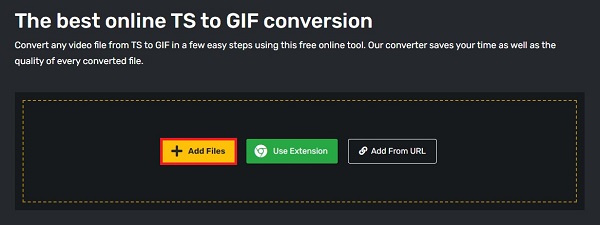
После этого перейдите в раскрывающееся меню «Преобразовать в» и выберите формат.
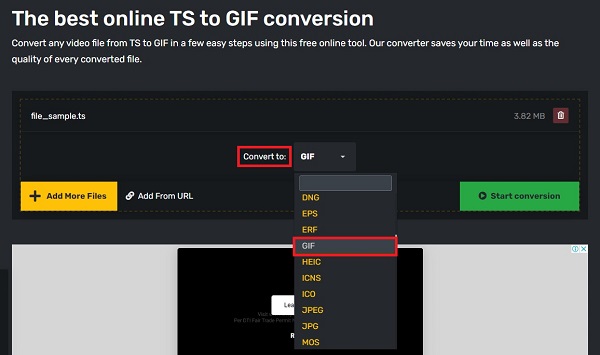
Выбрав нужный формат, нажмите кнопку Начинать конверсия.
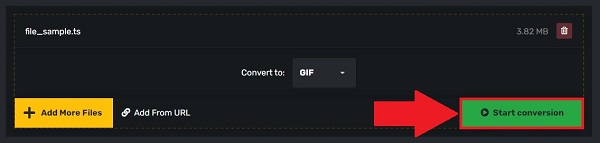
Что такое медиафайл TS?
Файл TS — это файл видеопотока, который можно использовать для хранения видео на DVD или другом оптическом носителе. Эта программа сжимает видеофайлы, используя стандарт сжатия видео MPEG-2. Формат файла TS обычно используется для сохранения видео, которое транслировалось или транслировалось в эфир.
Что такое анимированный GIF?
Когда кто-то нажимает на GIF-файл, серия изображений или беззвучных видеороликов будет постоянно воспроизводиться в цикле. GIF-файлы невероятно распространены в сообщениях в блогах, на платформах социальных сетей и в приложениях для обмена сообщениями и часто выражают эмоции.
Как GIF-файлы стали такими популярными?
GIF-файлы, в отличие от любой другой цифровой платформы, позволяют людям мгновенно выражать свой юмор, отношение и чувства в минимальной форме путем обмена GIF-файлами. Основное влияние GIF-файлов заключается в эффективности выражения, которое также служит основой для его дальнейшего роста.
Можно ли воспроизводить файлы TS с помощью VLC?
Да, проигрыватель VLC включает в себя множество кодеков, способных декодировать различные форматы видеофайлов. ТС — один из таких людей. Найдите и воспроизведите файл TS с помощью медиаплеера VLC. Оно будет играть.
Где я могу скачать GIF-файлы?
В Интернете существует множество веб-приложений GIF. Тем не менее, вы также можете создать свой GIF, используя Видео конвертер Ultimate.
Вот и все! Я надеюсь, что мы предоставили вам фантастический способ конвертировать ваш файл TS в GIF. Онлайн-инструмент — хороший вариант, особенно если у вас стабильное соединение. И наоборот, вы можете использовать настольный инструмент, такой как Видео конвертер Ultimate перевести ТС в GIF. Загрузите инструмент и запустите его прямо сейчас!
Больше чтения
2 лучших конвертера для преобразования MOV в GIF с лучшим результатом
Прочитав сегодняшнюю публикацию в блоге, вы узнаете о различных подходах к тому, как простыми способами конвертировать MOV в GIF с высококачественными результатами в автономном и онлайн-режиме.
Узнайте больше о GIF-обоях и обо всем, что есть в предложениях
Вам наскучили скучные обои? Превратите свой скучный фон в анимированные обои, посетив один из лучших веб-сайтов с обоями в формате GIF, доступных в Интернете.
Используйте различные программы обрезки GIF, чтобы мгновенно обрезать GIF-файлы
Используйте известные средства обрезки GIF, используемые на различных операционных устройствах. Наряду с этим, ознакомьтесь с инструкциями по легкому кадрированию GIF с помощью лучшего инструмента обрезки GIF.
Узнайте лучшие редакторы GIF с плюсами и минусами [Онлайн и офлайн]
В этой статье вы узнаете о многочисленных редакторах GIF, доступных в различных операционных системах, и узнаете, как редактировать GIF-файлы с помощью профессионального редактора GIF.